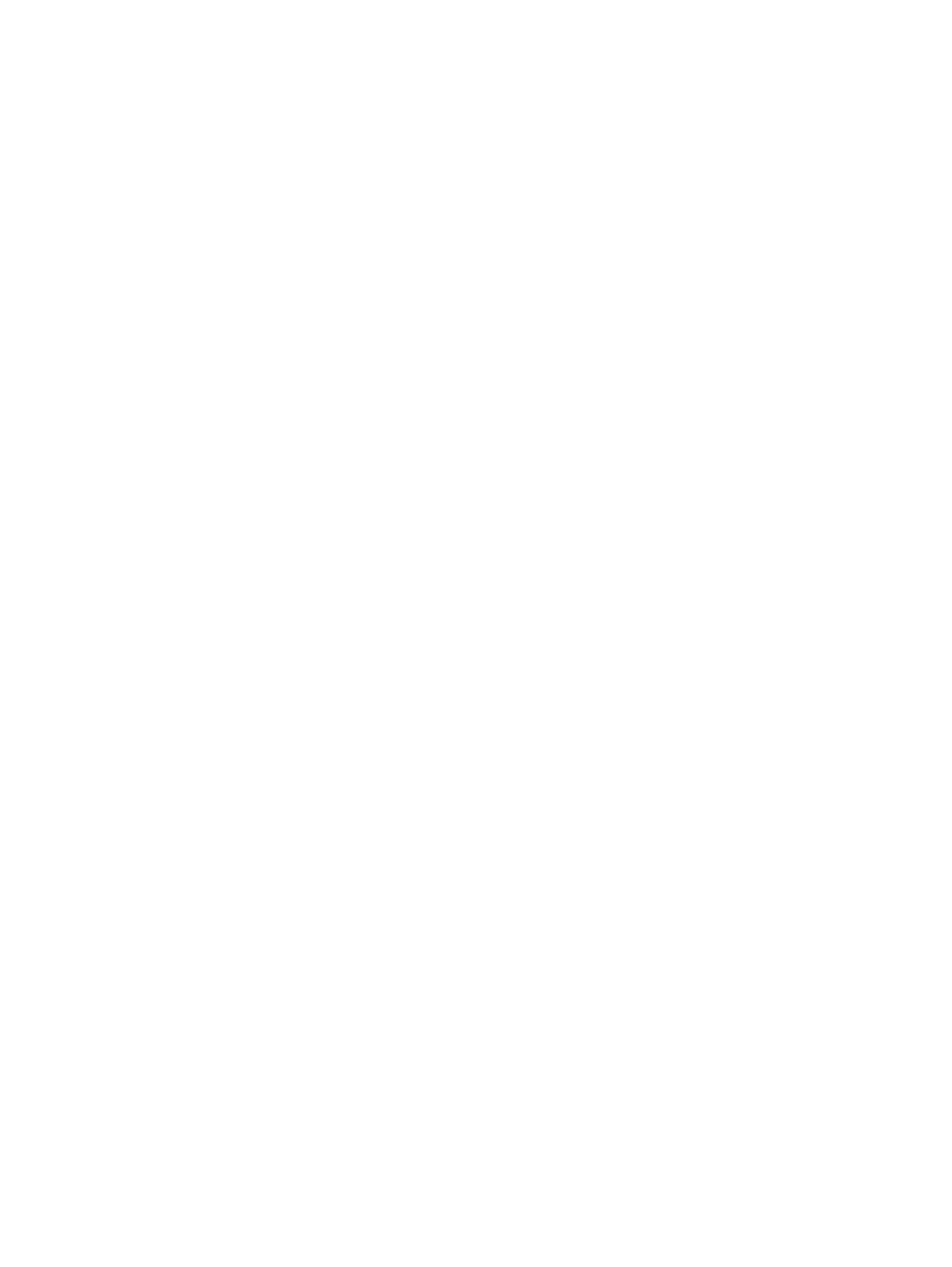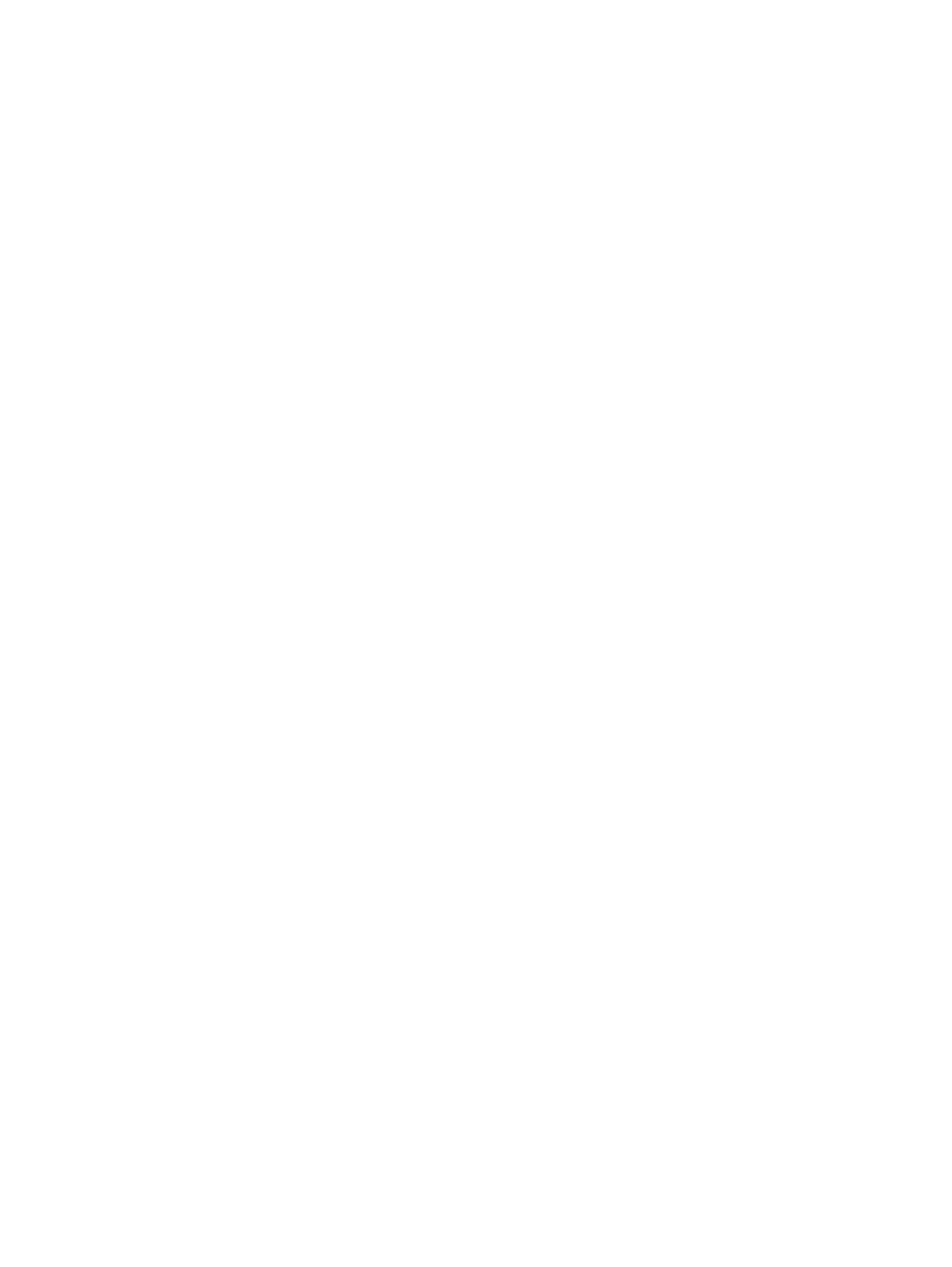
バッテリの節電 ............................................................................................................. 34
バッテリの保管 ............................................................................................................. 35
バッテリの処分 ............................................................................................................. 35
バッテリの交換 ............................................................................................................. 35
外部電源の使用 ............................................................................................................................... 35
AC アダプターのテスト ............................................................................................... 36
7 セキュリティ .............................................................................................................................................. 37
コンピューターの保護 ..................................................................................................................................... 37
パスワードの使用 ............................................................................................................................................. 38
Windows でのパスワードの設定 ................................................................................................... 38
[Computer Setup]でのパスワードの設定 ...................................................................................... 39
BIOS administrator password(BIOS 管理者パスワード)の管理 .............................................. 39
BIOS administrator password(BIOS 管理者パスワード)の入力 ............................ 40
[Computer Setup]の DriveLock パスワードの管理(一部の製品のみ) ................................... 41
DriveLock マスター パスワードの設定 ....................................................................... 41
DriveLock の有効化 ....................................................................................................... 42
DriveLock の無効化 ....................................................................................................... 42
DriveLock パスワードの入力 ....................................................................................... 43
DriveLock の user password(ユーザー パスワード)または master password
(マスター パスワード)の変更 .................................................................................. 43
ウィルス対策ソフトウェアの使用 ................................................................................................................. 44
ファイアウォール ソフトウェアの使用 ......................................................................................................... 44
緊急セキュリティ アップデートのインストール ......................................................................................... 45
[HP Client Security]の使用(一部の製品のみ) .............................................................................................. 45
[HP Touchpoint Manager]の使用(一部の製品のみ) .................................................................................... 45
別売のセキュリティ ロック ケーブルの接続 ................................................................................................ 46
指紋認証システムの使用(一部の製品のみ) ............................................................................................. 46
指紋認証システムの位置 ............................................................................................................... 46
8 メンテナンス .............................................................................................................................................. 47
パフォーマンスの向上 ..................................................................................................................................... 47
[ディスク デフラグ]の使用 ............................................................................................................ 47
[ディスク クリーンアップ]の使用 ................................................................................................ 47
[HP 3D DriveGuard]の使用(一部の製品のみ)
........................................................................... 47
[HP 3D DriveGuard]の状態の確認 ................................................................................. 48
プログラムおよびドライバーの更新 ............................................................................................................. 48
コンピューターの清掃 ..................................................................................................................................... 48
清掃手順 ........................................................................................................................................... 49
ix